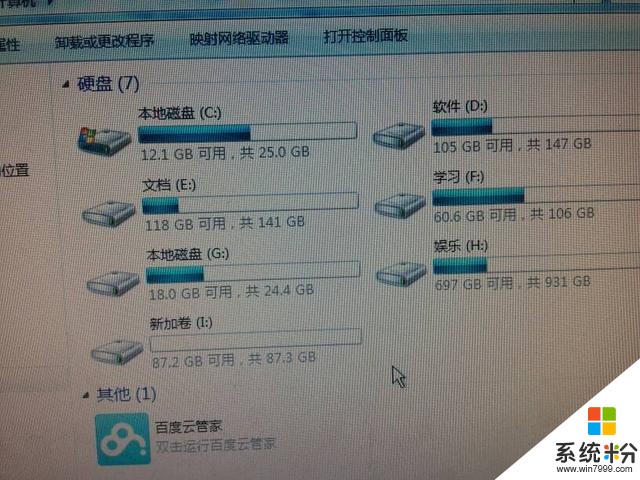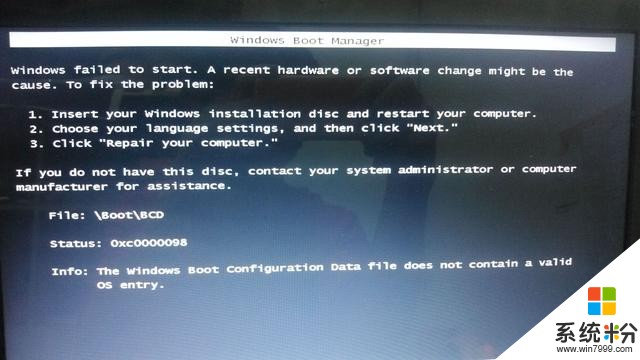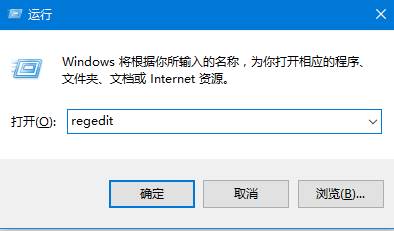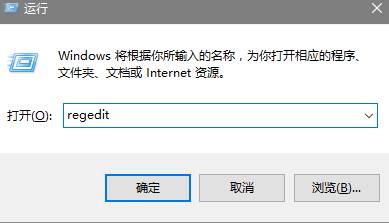已解決我買了固態硬盤以後該怎麼裝係統?
提問者:櫻花丶散了一地 | 瀏覽次 | 提問時間:2017-06-01 | 回答數量:6
我想往現有的台式機裏裝個固態硬盤,現在台式機裏有機械硬盤了,也有係統,請問這個可以直接複製過去嗎?還是需要重新安裝係統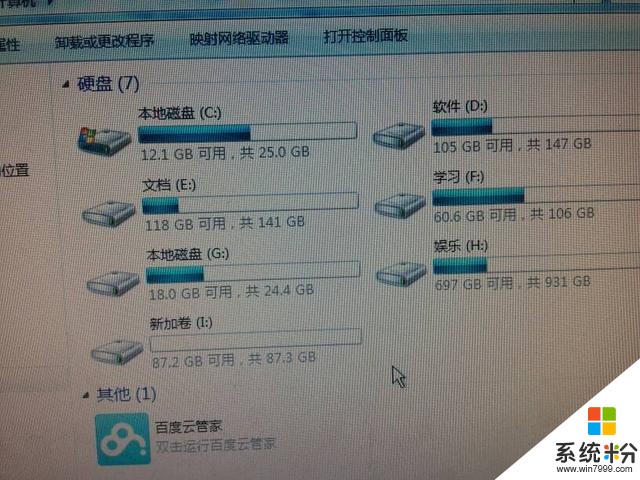
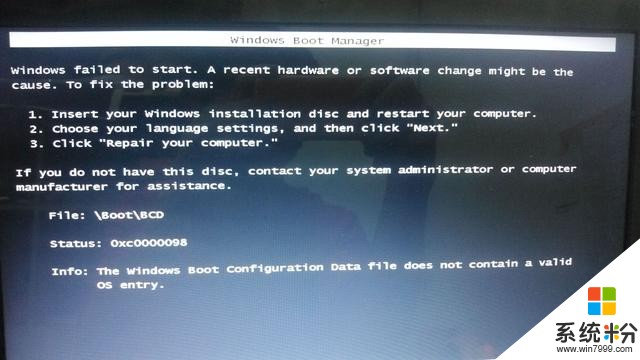
已有6條答案
xqmp123
回答數:190 | 被采納數:90
手裏有係統u盤就方便了, 固態硬盤裝好後盡量把機械硬盤sata數據線拔掉,然後用u盤進入pe係統,打開diskgenius進行分區,想要幾個分區自己定義,分好了保存就可以裝係統了 。係統做好後就可以把機械硬盤的線插上,如果固態硬盤分了兩個區,c d盤,那麼原來機械硬盤的c盤符就會自動變成e盤,如果沒有重要文件 直接把e盤格式化就好如果原來機械硬盤沒有必要的文件,軟件等就可以直接在diskgenius刪除所有分區保存,先分固態硬盤,後分機械硬盤。分好後就可以正常做係統了,如果開機時出現問題就要在主板設置固態硬盤做第一啟動項,大部分電腦都會直接讀取有係統的那個硬盤。
1.如果想把原機械硬盤裏的係統、軟件等的映射關係轉移到固態硬盤,推薦使用傲梅硬盤拷貝軟件,可以完全1:1拷貝,拷貝完可從固態硬盤啟動,確認係統和軟件沒問題後,可以把機械硬盤裏原係統空間給釋放出來。2.如果新裝係統,強烈建議別用各種PE工具,原因如下——首先多數PE作者會集成一些軟件和工具在裏麵,你不能保證每個作者都不留後門,即便是那些預裝工具和軟件的激活都可以保證作者的收入,所以我不想因此讓作者以此賺錢。其次,純淨版係統可以從MSDN或者微軟官方下載,用軟碟通燒錄係統安裝盤幾分鍾的事,安裝過程也不過十多分鍾,並不比PE安裝耗時多少,重要的是純淨!最後,一般使用時可能沒問題,但有時候你安裝單機遊戲、破解遊戲時總是失敗,多數時候是因為PE那些係統為了精簡屏蔽或刪除了很多小的係統組件,而純淨版係統則比較完整,出現上述問題的概率較小。
090900980
回答數:37 | 被采納數:52
還是使用原有的係統。通常把主板上的bios裏的接口選成AHCI對應sata串口或XHCI對應的usb3.0接口。固態硬盤分成2個區作4K對齊(4096)後,把原有的硬盤係統用GHOst對考到固態硬盤即可(但願你的數據量不要太大,要不然用U盤重裝一次係統)。感覺自己動手能力不強的話,下樓,左轉,找離你最近的電腦房(隨便的一家)喊來個人搞定……早安!
你好,受到邀請為你解答。根據你的描述,你是電腦裏已經有了一塊磁盤,現在想加裝一塊固態。有三種選擇可以讓你參考:1.直接加裝固態,形成雙硬盤,然後在固態上裝係統,設置啟動為固態。磁盤不做修改,隻用於儲存文件,這樣做的好處是省事,並且不破壞你磁盤原有的數據。在日後的使用中,你係統和軟件放固態,文檔等放磁盤,這也是目前比較大眾的做法。2.直接加裝固態,再裝一個比原版本高一級的係統,然後修複引導項,形成雙係統雙硬盤,建議固態上裝10係統,體驗最新功能,原磁盤裝7或8,獲得更好的兼容。在使用的時候,開機會顯示兩個操作係統的選項,直接點擊需要啟動的係統即可,這樣做的好處是不破壞原磁盤數據,還能將雙硬盤的功能最大化,一個係統日常使用,另一個係統備用,實用性和逼格滿滿。3.這是筆者親身體驗的建議,因為固態的壽命受擦寫量的影響,而磁盤壽命受物理使用的影響,並且電腦使用單固態能極大的提高電腦的性能,而雙硬盤受磁盤本身的局限性,會使本來已經提高的性能削弱。如果你的固態容量在128G以上,建議你把原硬盤拆除後改裝成移動硬盤,需要存儲文件的時候再接入電腦,最大化保證磁盤的壽命,而固態則作為電腦唯一的硬盤,在上麵裝新係統和軟件,日常使用容量足夠,而且在處理遊戲和大型軟件的時候體驗感會非常好。最後,補充兩點,但願對你有所幫助,一就是固態做係統的時候,一定要4K對齊,二是固態做電腦唯一硬盤的時候,建議你分C和D盤即可,不要多分盤。如果你覺得這樣的回答能夠解決你的問題,請給此條回答點讚,為更多的朋友參考。當然了,具體的操作方法和係統文件,比如鏡像、雙係統引導工具等,歡迎關注頭條號:誘惑狐妖的書生,向作者索取。
利用別人的感情
回答數:134 | 被采納數:124
我覺得你需要了解的是怎麼裝係統固態硬盤跟機械硬盤安裝係統唯一的區別就是固態硬盤需要多一個4k對齊的步驟,而跟傳統的裝係統一樣,在pe裏邊如果使用diskgenius快速分區的話都是自動進行4k對齊的。建議你在網上查一下如何通過優盤裝係統的教程。
想要提升係統的速度就必須把係統安裝帶固態硬盤裏麵,這點是必須的。不然買了固態也無用。不知道你的機器是哪年的機器,支持不支持uefi啟動,如果支持的話個人建議如下:1,如果怕損壞原來磁盤上的文件,可以在bios設置裏麵吧機械暫時設置為禁用。如果不會設置直接拔掉機械硬盤的數據線。隻安裝固態硬盤。這樣做的話可以防止誤操作刪除格式化機械硬盤裏麵的數據,安裝好係統後在插上就可以了。2,準備一個至少8G的U盤,去下載一個uefi版的U啟動工具安裝。如果電腦配置允許的話建議安裝win10專業版。去微軟下載一個原版的win10 1703的版本,目前1703是最新的版本,非常好用,基本不會存在兼容性問題。個人現在是不建議使用win7。當然如果你的電腦較老,那也隻能上win7了。3,下載好u啟動和係統,打開U啟動,選擇ISO模式,選擇下載的係統ISO鏡像,把U盤燒錄成係統鏡像即可4,重啟電腦用U盤啟動,如果電腦支持,在啟動項選擇U盤啟動的前麵會有uefi字符式樣,選擇這個啟動。(補充下:華碩主板進入啟動項選擇快捷按鍵是 F8,技嘉是 F12)5,用U盤啟動後會進入係統安裝界麵。在安裝界麵要選擇高級安裝,會提示你分區。如果之前沒有分區過,可以在這裏直接創建分區,比如你固態是250G,那麼你想給C盤100G,那麼直接點創建,輸入 100000 既10萬MB大約等於100G,如果想確切到100G那麼就要按照 1G=1024MB來計算 102400 MB。在你創建第一個係統分區的時候會提示你是否創建額外的係統恢複分區,一定要選擇是,選擇後係統會自動創建uefi啟動分區和恢複分區也就是會多出2個磁盤,這個不用管他,在係統下這2個分區是隱藏沒有盤符的,uefi必須要有的分區,不然是無法安裝係統的。創建好係統分區後,開始創建其他分區,和上麵的方法一樣,這次不用額外創建2個分區了。創建高後直接選擇第一個創建的分區進行安裝係統即可了。6,有個地方需要注意下。如果你創建了除係統分區後的其他分區,在安裝好係統後你是看不見這些分區的 因為他默認創建的是raw格式分區且沒有盤符。那麼久需要你手動來操作了,,,,計算機右鍵選擇管理。然後磁盤管理,在圖表中可以看到raw分區,然後右擊選擇格式化,選擇NTFS格式,分配單元大小選擇4096後格式化,然後在右擊選擇更改該磁盤的盤符,為這個分區分配個盤符就可以正常使用了。7,上述操作都搞定後關機插上機械硬盤數據線啟動係統後。把之前機械上的係統磁盤格式化就可以了。當然如果你動手能力比較強,可以用Windows自帶的磁盤管理在不損壞文件數據的前提先,把之前機械的C盤空間調整給其他分區也是可以的。